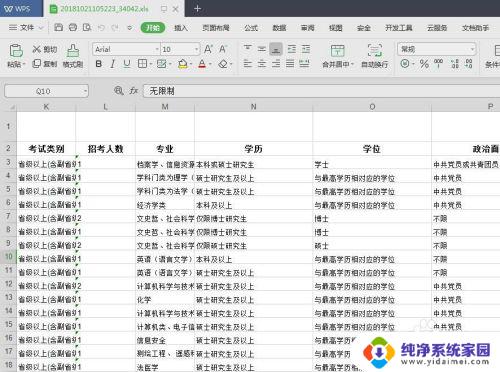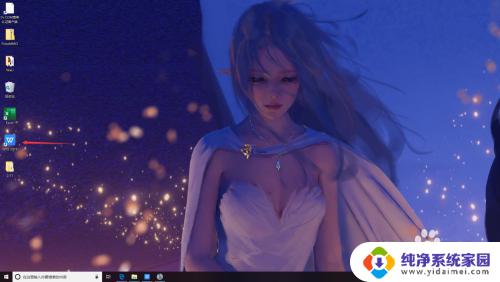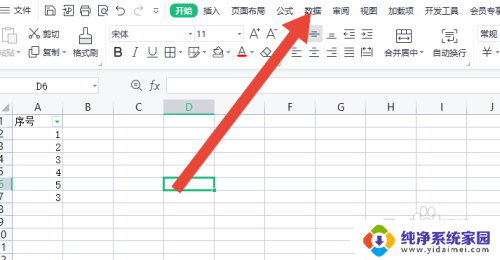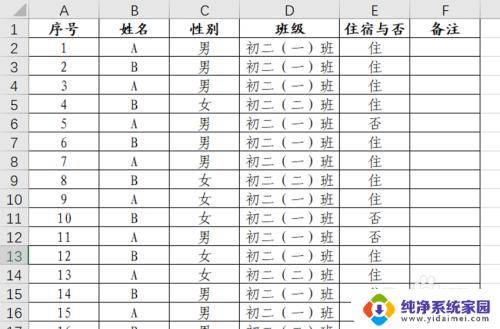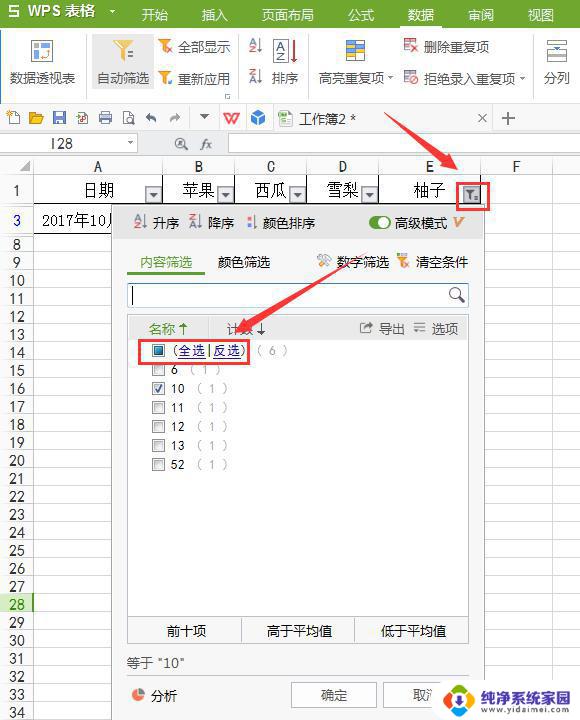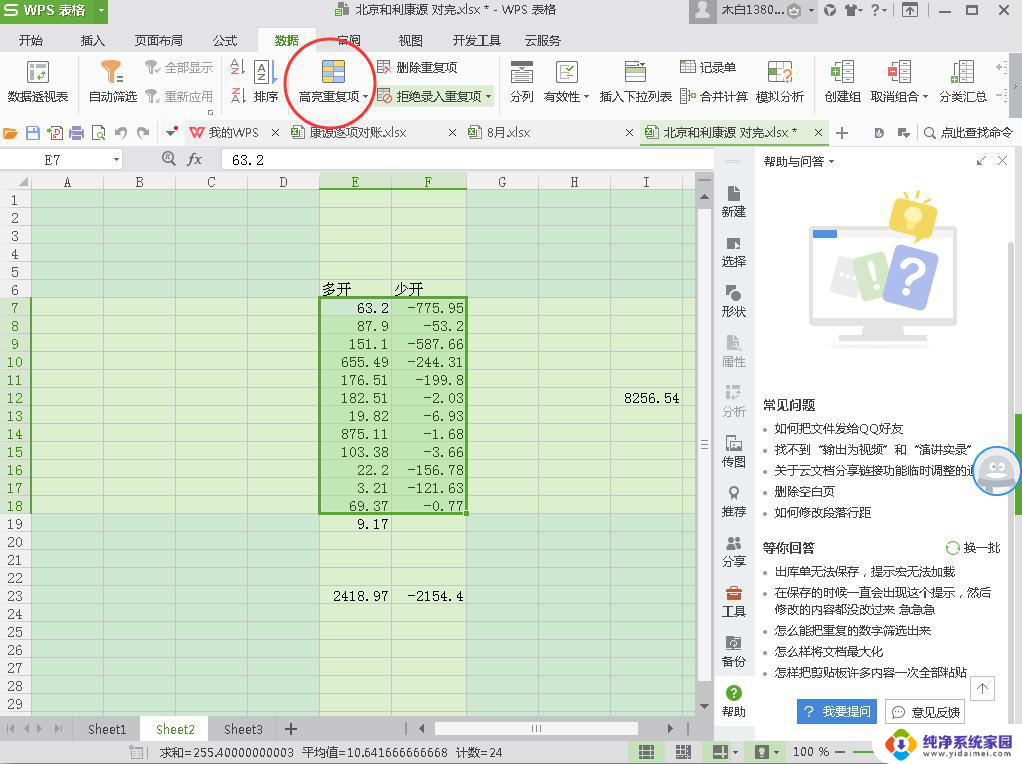wps excel筛选条件怎么设置 WPS筛选条件设置方法
更新时间:2024-04-03 16:45:24作者:yang
WPS表格是一款功能强大的办公软件,通过设置筛选条件可以方便地筛选出符合特定要求的数据,在WPS表格中,设置筛选条件非常简单,只需在筛选面板中选择所需的条件即可快速实现数据筛选。通过灵活运用筛选条件,可以快速定位所需数据,提高工作效率。如果您想了解更多关于WPS表格筛选条件的设置方法,不妨继续阅读下文。
具体方法:
1.第一步:打开一个需要进行筛选的wps表格
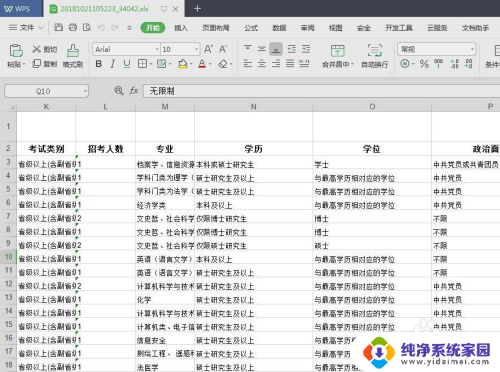
2.第二步:选中要筛选的列,单击右侧的“筛选”按钮。

3.第二步:鼠标左键单击该列中的筛选按钮,下拉菜单中有内容、颜色和文本三种筛选方式。
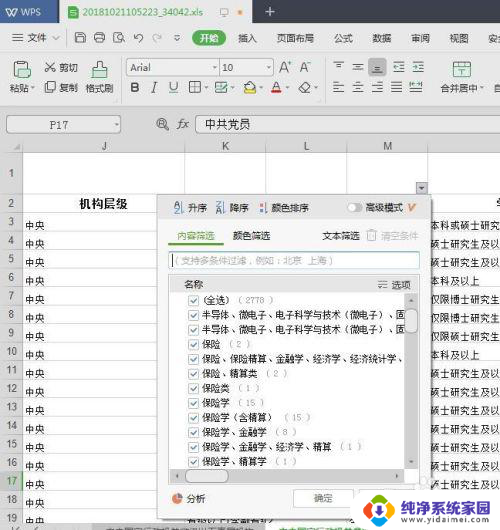
4.第四步:我们这里选择“文本筛选”,单击“文本筛选”。子菜单中有很多筛选条件。
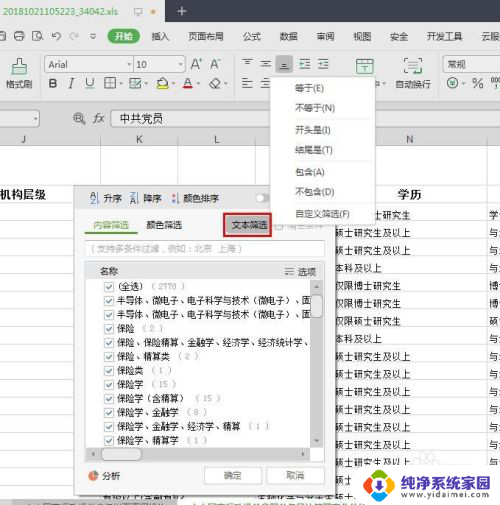
5.第五步:单击选择“自定义筛选”,如下图所示弹出“自定义自动筛选方式”对话框。
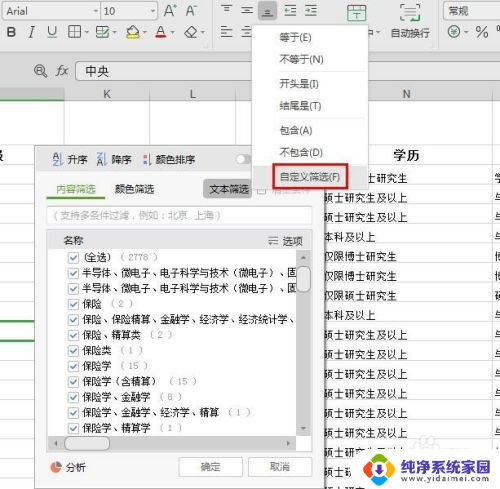
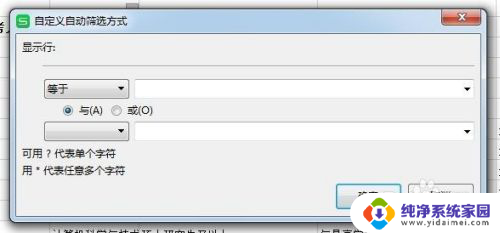
6.第六步:根据自己的需要设置筛选条件,在输入框中输入要筛选的内容。
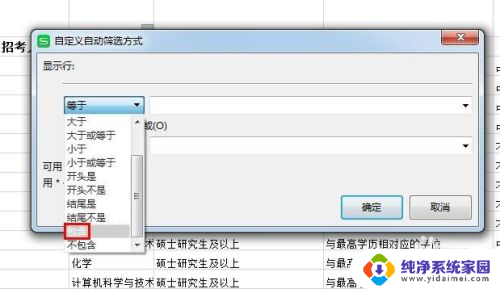

7.如下图所示,符合条件的内容被筛选出来。
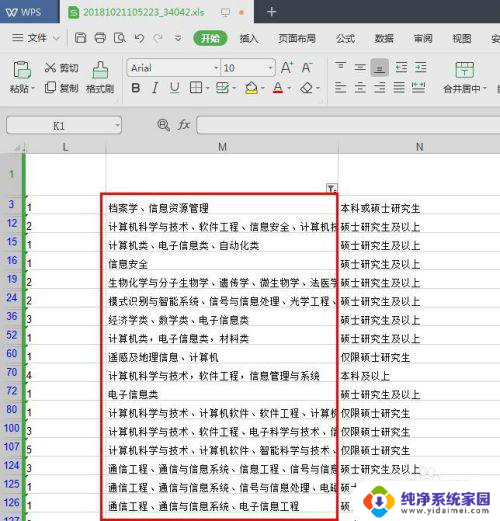
以上就是如何设置wps excel的筛选条件,如果你遇到这种情况,可以按照以上步骤解决,非常简单快速。